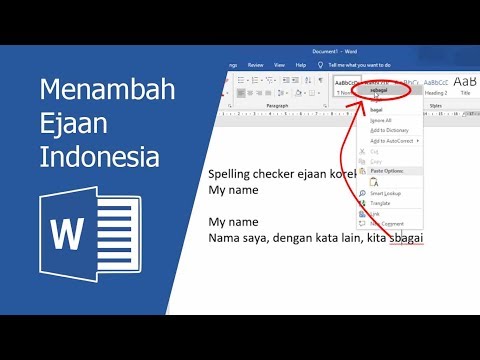Selain web hosting, GoDaddy juga menawarkan perkhidmatan e-mel yang dapat disertakan dengan laman web anda. Anda boleh menghubungkan alamat e-mel anda sendiri ke laman web peribadi atau perniagaan anda, menjadikannya lebih bersepadu dan mudah dikendalikan. Sekiranya anda mempunyai telefon Android, anda boleh mengkonfigurasi akaun e-mel GoDaddy anda agar berfungsi pada telefon pintar atau tablet anda supaya anda dapat terus menerima mesej penting tersebut walaupun anda berada jauh dari PC.
Langkah-langkah

Langkah 1. Buka aplikasi e-mel Android anda
Ketuk sampul dengan simbol “at” (@) dari skrin utama telefon pintar atau tablet untuk melancarkan aplikasi e-mel peranti Android anda sendiri.

Langkah 2. Buat akaun baru
Ketuk butang Menu pada peranti anda untuk membuka tetapan aplikasi e-mel dan pilih "Akaun" dari daftar.
Ketuk "Tambah Akaun" di bahagian Akaun untuk mula mengkonfigurasi e-mel GoDaddy anda pada telefon pintar atau tablet Android anda

Langkah 3. Masukkan e-mel GoDaddy anda
Pastikan anda memasukkan alamat dan kata laluan dengan betul pada bidang teks yang disediakan, dan tekan "Next" untuk meneruskan ke langkah seterusnya.

Langkah 4. Pilih pelayan mel anda
Sekiranya perkhidmatan e-mel GoDaddy yang anda daftarkan mempunyai "IMAP", pilih tetapan ini dari senarai pilihan pelayan mel. Tetapi jika anda tidak pasti pelayan e-mel apa yang digunakan oleh perkhidmatan alamat e-mel anda, maka pilih "POP3".
Setelah memilih pelayan e-mel anda, ketuk butang "Penyediaan Manual" di bahagian bawah layar aplikasi untuk meneruskan

Langkah 5. Masukkan tetapan pelayan mel masuk anda
Masukkan nilai berikut pada bidang teks yang diperuntukkan pada skrin tetapan Pelayan Mel Masuk, dan tekan butang "Seterusnya" untuk meneruskannya selepas itu.
-
Untuk pelayan mel POP3:
- Nama pengguna: Masukkan alamat e-mel GoDaddy anda yang lengkap (mis., [email protected])
- Kata Laluan: Masukkan kata laluan untuk alamat e-mel GoDaddy anda
- Pelayan POP3: pop.secureserver.net
- Pelabuhan: 110
-
Untuk pelayan mel IMAP:
- Nama pengguna: Masukkan alamat e-mel GoDaddy yang lengkap (mis., [email protected])
- Kata Laluan: Masukkan kata laluan untuk alamat e-mel GoDaddy anda
- Pelayan IMAP: imap.secureserver.net
- Pelabuhan: 143

Langkah 6. Masukkan tetapan pelayan mel keluar anda
Masukkan nilai berikut pada bidang teks yang diperuntukkan pada skrin tetapan Pelayan Mel Keluar dan ketuk "Seterusnya" untuk pergi ke langkah berikutnya.
-
SMTP - Pelayan Mel Keluar
- Pelayan SMTP: smtpout.secureserver.net
- Pelabuhan: 80
- Jenis keselamatan: Tiada

Langkah 7. Namakan akaun e-mel GoDaddy anda
Pada skrin seterusnya, ketik nama yang ingin anda berikan ke akaun GoDaddy di Android anda, dan nama yang ingin anda tampilkan pada setiap mesej yang anda hantar melalui akaun e-mel ini pada bidang teks yang disediakan.

Langkah 8. Simpan perubahan
Setelah memasukkan semua maklumat yang diperlukan, ketuk butang "Selesai" untuk menyimpan dan membuat akaun baru. Anda boleh mula menerima mesej e-mel GoDaddy anda sebaik sahaja akaun tersebut dikonfigurasikan dan disimpan pada peranti Android anda.